ubuntu linux停android开发环境搭建
日期:2014-05-16 浏览次数:21106 次
ubuntu linux下android开发环境搭建
昨天看了下在Ubuntu下搭建Android环境的几篇文章,自己试着把Android的环境搭起来了,今天把过程整理一下放上来。
第一步:安装依赖的包,主要是构建java的环境
在“新立得”里搜索openjdk,然后标记openjdk-6-jdk和openjkd-6-lib,然后其他的依赖关系会自动解决的。然后安装选择的包。
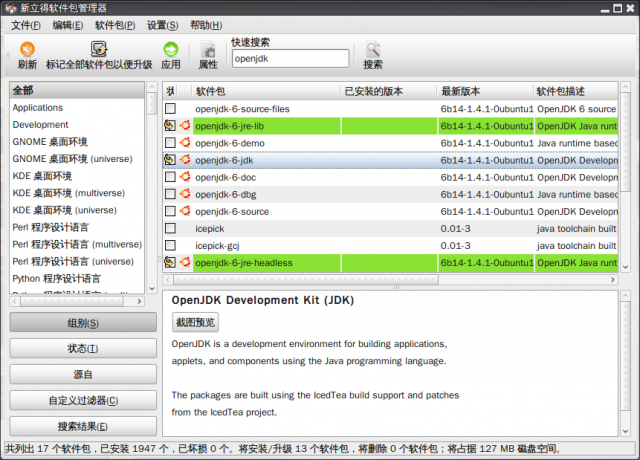
第二步:安装Android
到Android developer 网站(http://androidappdocs.appspot.com/sdk/index.html),下载最新版Android SDK,然后将下载的压缩包解压。由于Eclipse会关联这个SDK,所以把它解压到一个合适的目录,给与其他用户读取的权限。
我下载的压缩包是android-sdk_r04-linux_86.tgz。解压后得到的文件夹是android-sdk-linux_86。然后进入android-sdk-linux_86目录下的tools目录。
在这个目录中创建一个2GB大小的sdcard(大小自己定义),并把它命名为SDCard1。创建SDCard1的命令是:
这个过程会有一两分钟。
之后,打开Android SDK and AVD Manager,下载相应的包。打开Android SDK and AVD Manager的命令是:
选择Available Packages,然后选择包:SDK Platform Android 2.0.1, API 6, revision 1 和 Google APIs by Google Inc., Android API 3, revision 3。如果无法选择或者无法Refresh,就在android-sdk-linux_86目录下新建一个叫做androidtool.cfg的文件,写上 内容:sdkman.force.http=true。然后在Android SDK and AVD Manager中Settings选项里边把 Force https://... sources to be fetched using http://... 钩选上。再试一次,应该就没问题了。
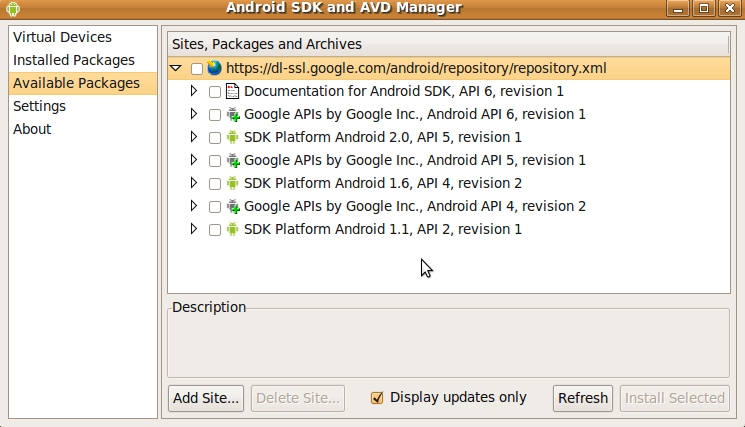
接着,在tools目录下创建一个虚拟的Android设备,命令:
devicetest是你想要创建的Android虚拟设备的名称,自选。
这之后会有一些设置,大家根据提示自己选择就可以了。
第三步:运行
在tools目录下,运行命令(需要root权限):
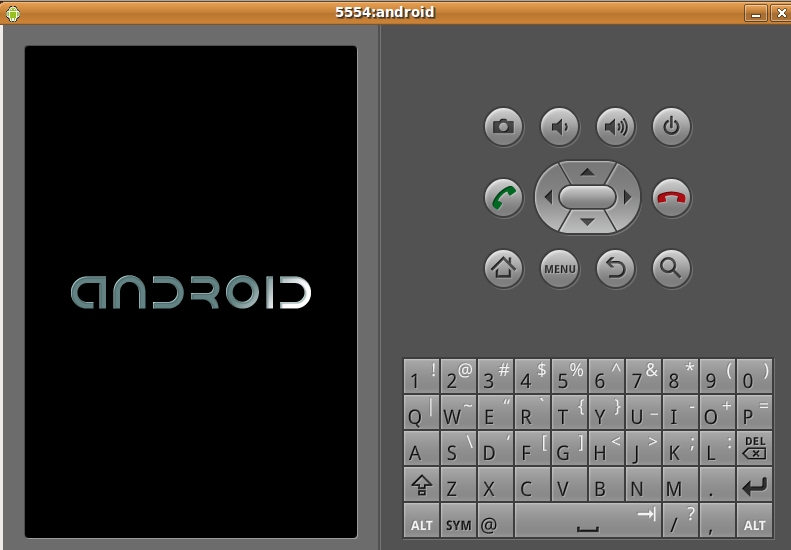
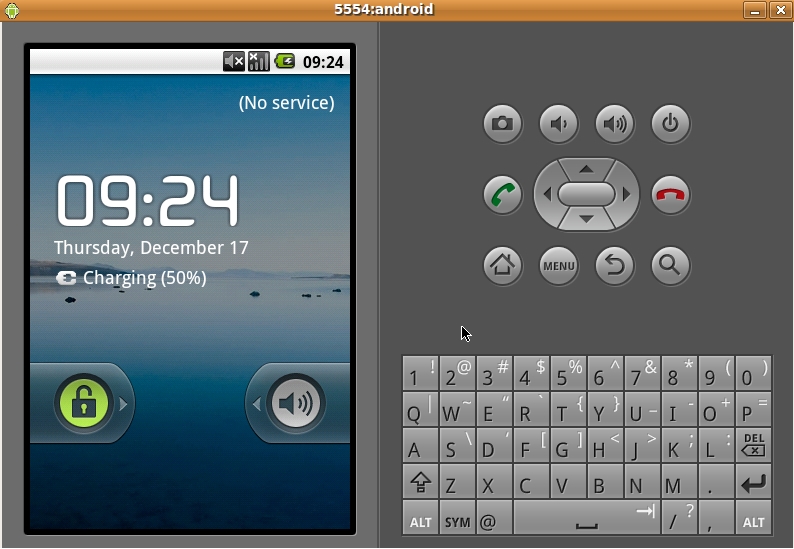
配置Eclipse
Android SDK安装好以后,打开Eclipse,选择 Help -> Install New Software...
打开的对话框中,Work with: 输入 https://dl-ssl.google.com/android/eclipse/ 它会自动下载可以用的插件。勾选你需要用到的(总共三个,就全选了),Next 确认一下,然后就会下载安装。
安装好插件后,就会在 Window -> Preferences 中出现Android的项目,在这里选择刚开始下载安装的Android SDK 目录的位置,正确选择后,会在下边列出你安装的开发环境。点击OK,保存关闭。
在 Window 菜单中会增加一个 Android SDK and AVD Manager ,这个和刚刚开始的Android SDK Tool是一样的,在这里可以选择开发环境,在这里是要用它添加一个新的模拟器。在Virtual devices中,选择New,打开Create new Android Virtual Device窗口,自己取一个名字,选择模拟器运行的系统,模拟SD卡大小,点击确定,便添加了一个模拟器。
这样在Linux下的Android开发环境就搭建完成。
附:Linux i386 Android SDK下载地址:http://dl.google.com/android/android-sdk_r08-linux_86.tgz
参考:http://news.softpedia.com/news/How-to-Run-Android-Applications-on-Ubuntu-115152.shtml
http://alfred.bt4.org/archives/381
http://it577net.javaeye.com/blog/534264
http://www.cnblogs.com/stylesheet/archive/2011/01/23/1948732.html
昨天看了下在Ubuntu下搭建Android环境的几篇文章,自己试着把Android的环境搭起来了,今天把过程整理一下放上来。
第一步:安装依赖的包,主要是构建java的环境
在“新立得”里搜索openjdk,然后标记openjdk-6-jdk和openjkd-6-lib,然后其他的依赖关系会自动解决的。然后安装选择的包。
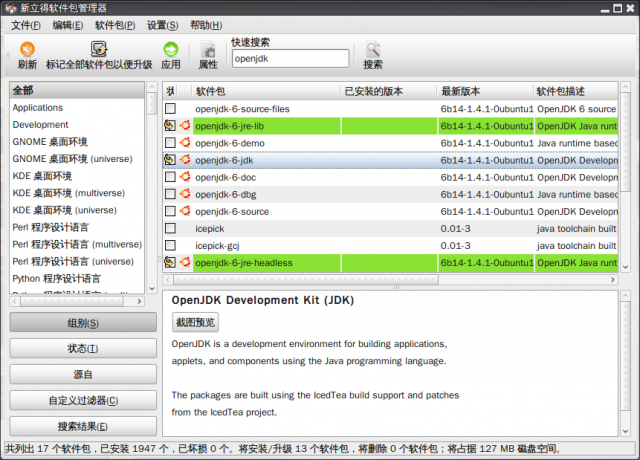
第二步:安装Android
到Android developer 网站(http://androidappdocs.appspot.com/sdk/index.html),下载最新版Android SDK,然后将下载的压缩包解压。由于Eclipse会关联这个SDK,所以把它解压到一个合适的目录,给与其他用户读取的权限。
我下载的压缩包是android-sdk_r04-linux_86.tgz。解压后得到的文件夹是android-sdk-linux_86。然后进入android-sdk-linux_86目录下的tools目录。
在这个目录中创建一个2GB大小的sdcard(大小自己定义),并把它命名为SDCard1。创建SDCard1的命令是:
./mksdcard 2048M SDCard1
这个过程会有一两分钟。
之后,打开Android SDK and AVD Manager,下载相应的包。打开Android SDK and AVD Manager的命令是:
$ sudo ./android
选择Available Packages,然后选择包:SDK Platform Android 2.0.1, API 6, revision 1 和 Google APIs by Google Inc., Android API 3, revision 3。如果无法选择或者无法Refresh,就在android-sdk-linux_86目录下新建一个叫做androidtool.cfg的文件,写上 内容:sdkman.force.http=true。然后在Android SDK and AVD Manager中Settings选项里边把 Force https://... sources to be fetched using http://... 钩选上。再试一次,应该就没问题了。
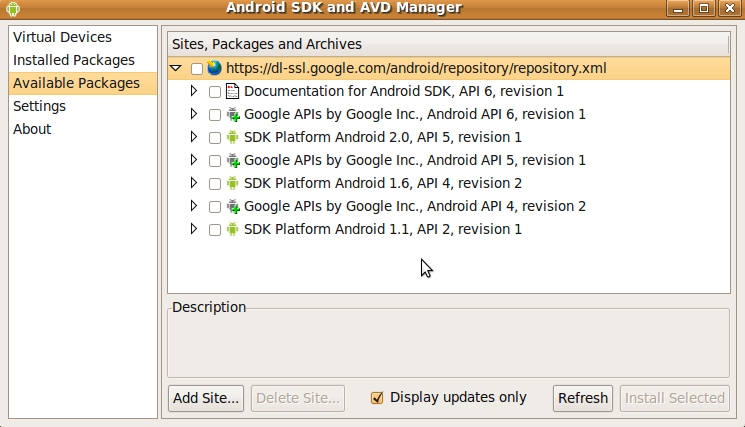
接着,在tools目录下创建一个虚拟的Android设备,命令:
./android create avd -n devicetest -t 2
devicetest是你想要创建的Android虚拟设备的名称,自选。
这之后会有一些设置,大家根据提示自己选择就可以了。
第三步:运行
在tools目录下,运行命令(需要root权限):
# ./emulator @devicetest -sdcard SDCard1
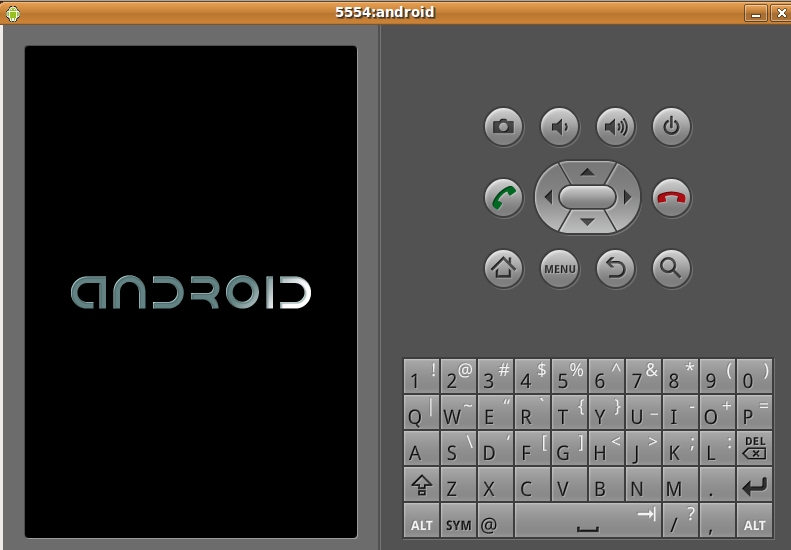
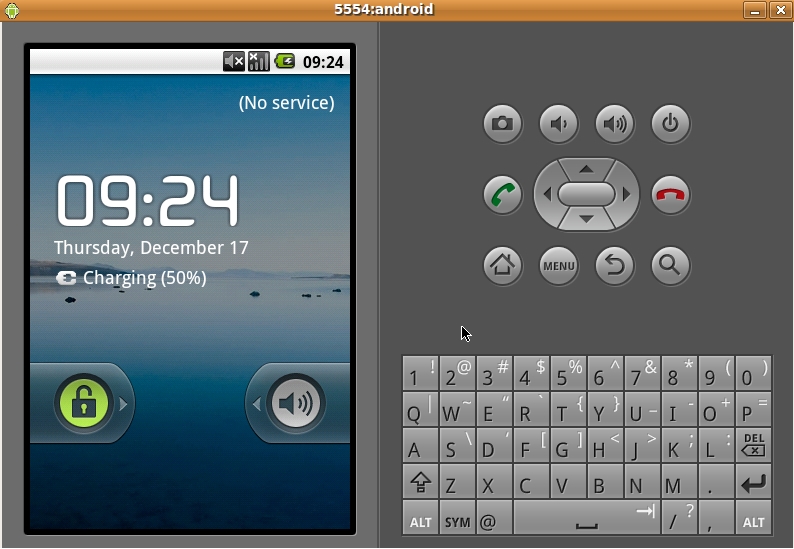
配置Eclipse
Android SDK安装好以后,打开Eclipse,选择 Help -> Install New Software...
打开的对话框中,Work with: 输入 https://dl-ssl.google.com/android/eclipse/ 它会自动下载可以用的插件。勾选你需要用到的(总共三个,就全选了),Next 确认一下,然后就会下载安装。
安装好插件后,就会在 Window -> Preferences 中出现Android的项目,在这里选择刚开始下载安装的Android SDK 目录的位置,正确选择后,会在下边列出你安装的开发环境。点击OK,保存关闭。
在 Window 菜单中会增加一个 Android SDK and AVD Manager ,这个和刚刚开始的Android SDK Tool是一样的,在这里可以选择开发环境,在这里是要用它添加一个新的模拟器。在Virtual devices中,选择New,打开Create new Android Virtual Device窗口,自己取一个名字,选择模拟器运行的系统,模拟SD卡大小,点击确定,便添加了一个模拟器。
这样在Linux下的Android开发环境就搭建完成。
附:Linux i386 Android SDK下载地址:http://dl.google.com/android/android-sdk_r08-linux_86.tgz
参考:http://news.softpedia.com/news/How-to-Run-Android-Applications-on-Ubuntu-115152.shtml
http://alfred.bt4.org/archives/381
http://it577net.javaeye.com/blog/534264
http://www.cnblogs.com/stylesheet/archive/2011/01/23/1948732.html
免责声明: 本文仅代表作者个人观点,与爱易网无关。其原创性以及文中陈述文字和内容未经本站证实,对本文以及其中全部或者部分内容、文字的真实性、完整性、及时性本站不作任何保证或承诺,请读者仅作参考,并请自行核实相关内容。
